
Режим польоту може бути дуже корисним для нас багато разів. Це, безсумнівно, дуже корисний варіант, і це ніколи не заважає мати його на нашому комп'ютері з Windows 10. Але, коли ми закінчимо і нам цей режим не потрібен, важливо, щоб ми його деактивували. Інакше ми не зможемо отримати доступ до Інтернету. Сьогодні ми пояснюємо спосіб його деактивації.
Це найдовший спосіб вимкнути режим польоту. Хоча не з цієї причини він є більш складним. Але, це хороший спосіб, що ви можете побачити необхідні кроки та розташування таким чином. Оскільки це також може бути корисним для вас у майбутньому.
В даний час У більшості комп’ютерів є ключ, який дає нам прямий доступ для ввімкнення або вимкнення режиму польоту. Отже, цей спосіб дуже простий і займає кілька секунд. Крім того, всі користувачі з Windows 10 можуть також робити це з панелі сповіщень. Це два найпростіші способи зробити це. Хоча не єдині.
У нас є інший спосіб вимкнути режим літака на нашому комп’ютері. Для цього нам потрібно перейти до конфігурація системи. Тому ми натискаємо на кнопку у формі шестерні в меню «Пуск».

Потрапивши всередину, ми повинні натиснути на Мережа та Інтернет. Параметри в цьому розділі відкриті нижче. У стовпці зліва ми можемо побачити різні розділи, які ми маємо. Один з них - Режим польоту. Тож ми повинні натиснути на нього.
Коли ми робимо це, ми отримуємо нове меню. Перший із запропонованих варіантів - це можливість деактивувати або активувати режим польоту. У нашому випадку ми хочемо деактивувати його. Тому ми просто повинні натиснути на цю опцію. Як бачите, це дуже просто.
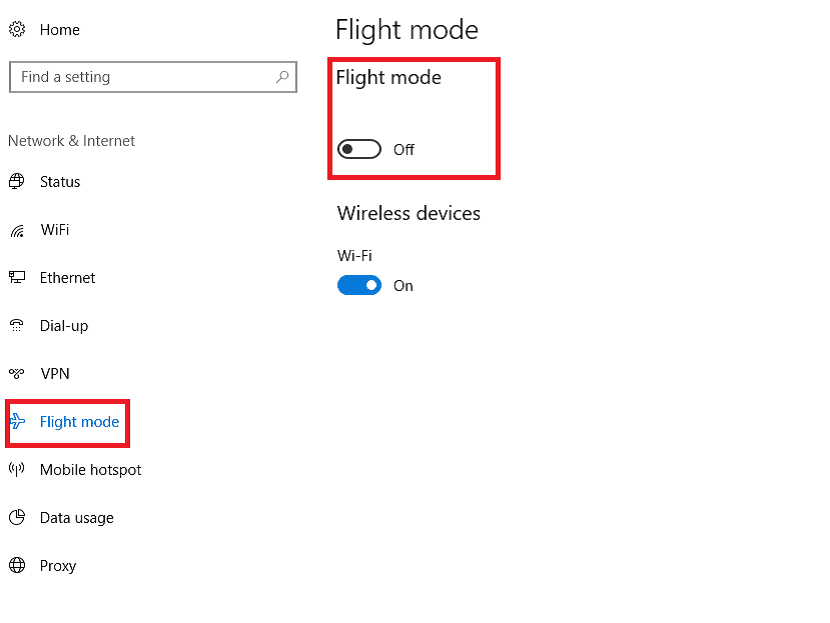
Цей метод може бути корисним для користувачів, які не мають комп’ютера з гарячою клавішею.